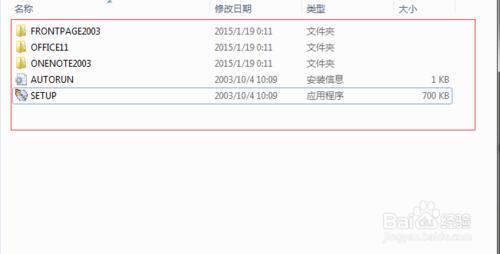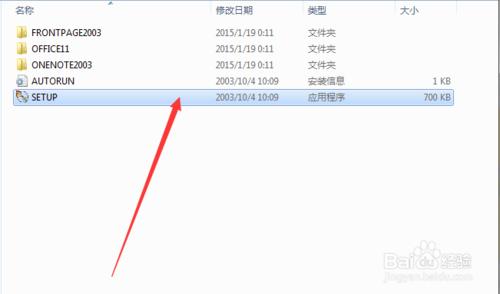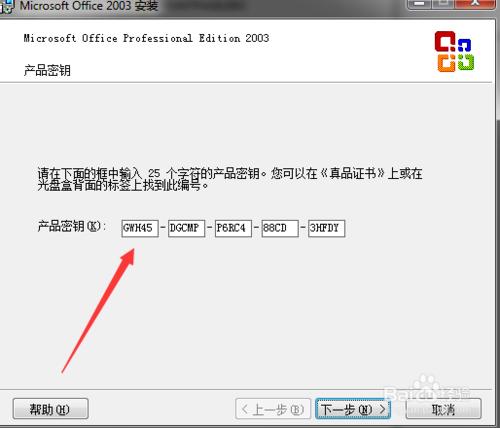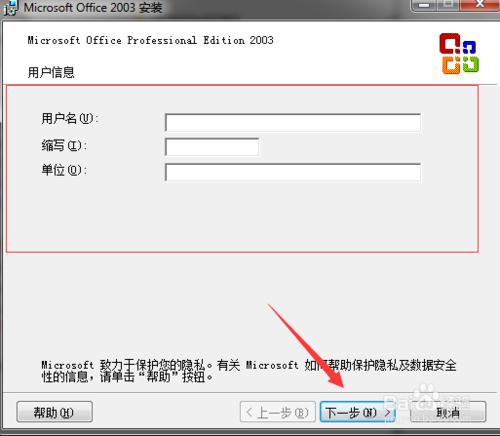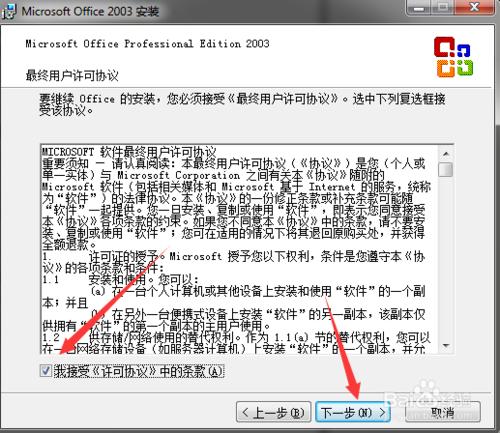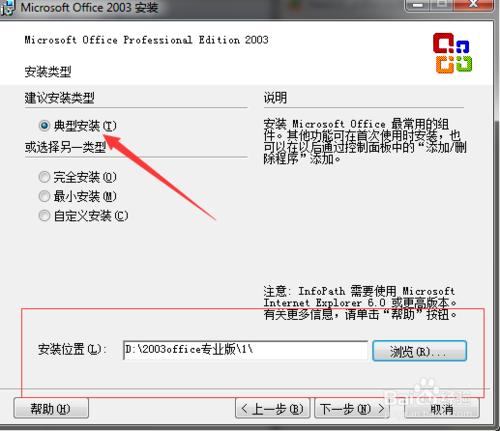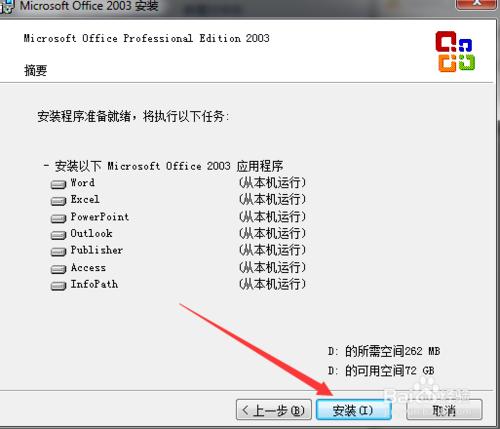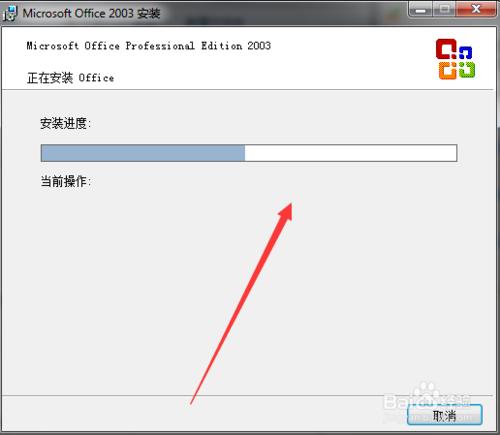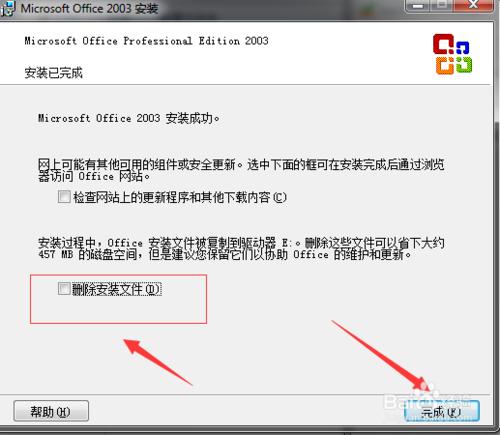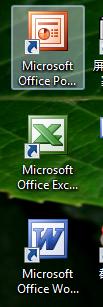今天和大家分享一下2003office專業版安裝教程,我在網上看到有很多教程大多數一般都是安裝的破解版的或者是精簡版的。我今天我給大家演示一下完整的版的。有什麼不足的地方還請大家多多指教。
工具/原料
2003office安裝文件
2003office安裝教程步驟
找到2003office專業版的文件夾並打開它,出現以下這些文件(如圖所示)。
我們點擊名字為SETUP的應用程序(700KB),會出現office簡體中文企業版的安裝頁面,我們只點擊office2003這個按鈕就行了(如圖所示)
點擊office2003這個按鈕後,出現了產品祕鑰的界面,關於祕鑰,我的祕鑰它是自動出來的,有些朋友的安裝軟件還需要自己找,我們可以在網上搜素很多,可以試試看能不能用。
輸入完能用的祕鑰後,我們點擊下一步,來到用戶信息界面。用戶名和縮寫還有單位,我們可以填寫,也可不用填寫隨自己的意思來。
然後點擊下一步按鈕後來到最終用戶許可協議界面,我們想看的仔細閱讀下,不想看的直接在(我接受許可協議中的條款)前面的小框中打對號就行了。
然後點擊下一步按鈕。
點擊完下一步後,我們來到重要的安裝類型界面,我們可以仔細看下它們的各個選項有什麼不同,哪個選項比較適合自己。我的建議一般的使用者直接按系統默認的典型安裝就行了。
安裝位置按照自己的想放到哪裡去設置,一般放到D盤就行了,C盤是系統盤建議最好不要安裝在在C盤。
設置好以後點擊下一步按鈕,軟件就進行安裝了。在安裝的過程中我們不要點擊取消,否則就不安裝了。
安裝完成後會彈出安裝已完成的界面,我們往下看,不要在(刪除安裝文件)的小框中打勾,否則我們軟件安裝包就被刪掉了。
然後點擊完成退出就行了。
有點朋友們安裝好軟件後,發現桌面上並沒有圖標,哪麼我們該怎樣創建呢?
在開始-----程序-----microsoft office裡將用到的圖標發送到桌面創建快捷圖標就是了。
我只能發word, Excel ,PowerPoint,的圖標。